win10分屏怎麼分屏?有時候需要記住一些快捷鍵,能方便我們高效地工作。win10推出分屏任務後,我們需要知道它的快捷鍵有哪些,下麵就跟著小編來看下吧!
win10分屏任務快捷鍵設置:
1、點擊當前程序,win鍵+←/→可以使該應用縮至一半,並能調動左右位置;
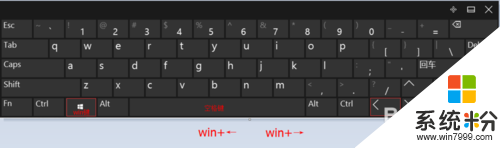
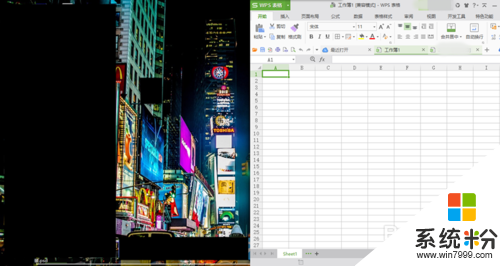
2、在上一步的基礎上,同時按住win鍵+↑/↓,能實現右上角四分一窗口顯示;
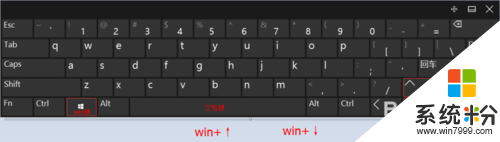
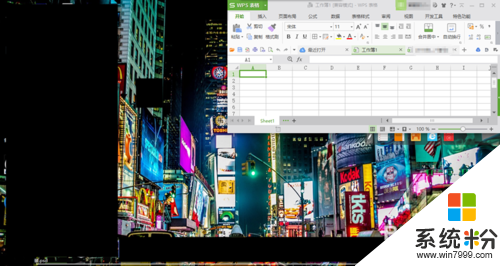
3、任務視圖快捷鍵win+Tab,顯示當前運行的任務程序;
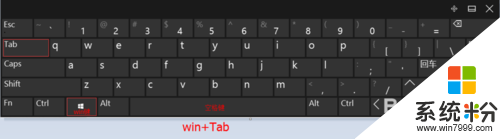
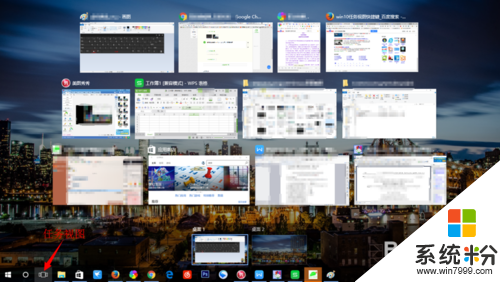
4、win+Ctrl+D,新建桌麵窗口,可以重新再進行多個程序操作,這樣子就不會覺得很亂啦;
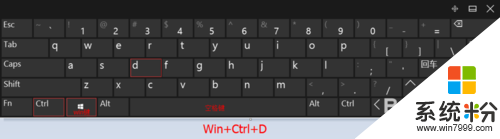

5、win+Ctrl+←/→,切換新建桌麵窗口;
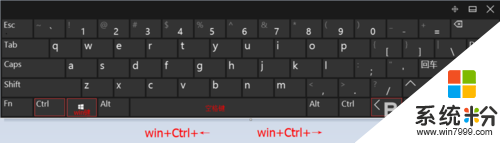
6、win+Ctrl+↑/↓,是程序右上角的最大化、向下還原、最小化的快捷方式。
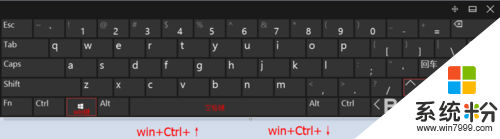
【win10分屏怎麼分屏】就如上述的步驟,希望能幫到有需要的用戶。更多關於電腦係統下載安裝的教程都可以上係統粉官網查看。
win10相關教程